| 詳細設定−静的NAT設定 |
静的NATを設定します。
本商品では、[静的NATエントリ]のパターンを 最大64個設定できます。 |
| 設定値を入力したあとに[設定]をクリックすると設定内容が反映され、[保存]をクリックすると設定内容が保存されます。 |
| |
※ 「Web設定」画面に表示されている ボタンについての説明は こちら
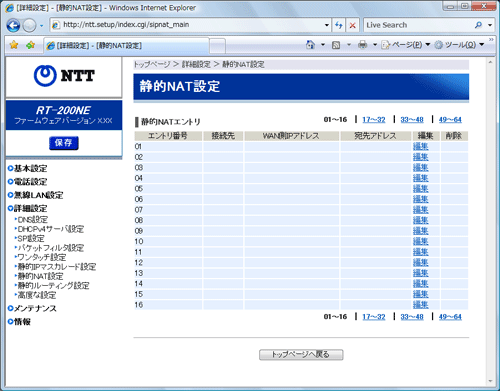
| ※ |
画面の[01〜16][17〜32][33〜48][49〜64]をクリックすると[静的NATエントリ]の[01〜16]
[17〜32][33〜48][49〜64]を切り替えて表示します。 |
|
|
|
| [静的NATエントリ] |
|
| <[静的NATエントリ]を編集する場合> |
|
[静的NATエントリ]の中から編集したいエントリ番号行末の[編集]をクリックする
「静的NATエントリ編集」の画面が表示されます。 |
|
|
| <[静的NATエントリ]を削除する場合> |
| <[静的NATエントリ]を削除する場合> |
|
[静的NATエントリ]の中から削除したいエントリ番号行末の[削除]をクリックする |
|
|
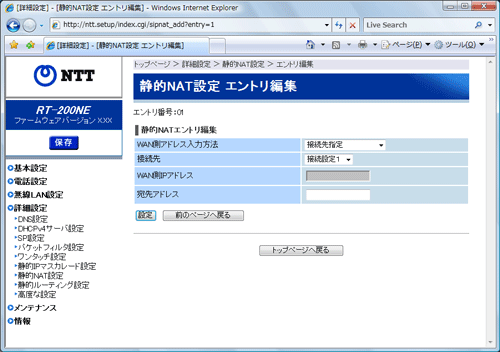 |
|
| [静的NATエントリ編集] |
新たに静的NATエントリを編集します。
| ※ |
複数の[静的NATエントリ]を編集する場合には、下記1〜2のあと[前のページへ戻る]をクリックし、[静的NATエントリ]で編集したいエントリ番号行末の[編集]をクリックし、続けて設定します。 |
|
| 1. |
固定的に割り当てるWAN側IPアドレスと宛先アドレスの組み合わせを エントリ番号に登録する |
|
|
|
 WAN側アドレス入力方法 WAN側アドレス入力方法 |
|
WAN側アドレスの入力方法を指定します。
|
 接続先(上記の「WAN側アドレス入力方法」で、「接続先指定」を指定した場合) 接続先(上記の「WAN側アドレス入力方法」で、「接続先指定」を指定した場合) |
|
接続先を指定します。
|
 WAN側IPアドレス WAN側IPアドレス
(上記の「WAN側アドレス入力方法」で、「WAN側IPアドレス指定」を指定した場合) |
| |
変換するWAN側のIPアドレスを指定します。 |
| |
 宛先アドレス 宛先アドレス |
| |
上記で設定したWAN側のIPアドレスに対して固定的に割り当てるクライアントパソコンなどの宛先をIPアドレス、 またはMACアドレスで指定します。
ただし、MACアドレス指定は、DHCPサーバ機能が有効になっているときのみ適用されます。
MACアドレスは、半角の0〜9、a〜f、A〜F、:(コロン)が使用できます。
| ※ |
MACアドレスは、2文字ずつコロンで区切って入力してください。 |
|
例) |
MACアドレスが ’xx-xx-xx-xx-xx-xx’の場合は、「xx:xx:xx:xx:xx:xx」と入力します。 |
|
|
| 2. |
[設定]をクリックする |
|
| |
<お知らせ>
- パソコンのIPアドレスの参照は、下記の方法で行います。
<Windows Vista(R) の場合>
| (1) |
[スタート](Windows(R)のロゴボタン)-[すべてのプログラム]-[アクセサリ]-[コマンドプロンプト]をクリックします。 |
| (2) |
"ipconfig"を入力して「Enter」キーを押します。 |
<Windows(R) XP の場合>
| (1) |
[スタート]-[すべてのプログラム]-[アクセサリ]-[コマンドプロンプト]をクリックします。 |
| (2) |
"ipconfig"を入力して「Enter」キーを押します。 |
<Windows(R) 2000 の場合>
| (1) |
[スタート]-[プログラム]-[アクセサリ]-[コマンドプロンプト]を クリックします。 |
| (2) |
"ipconfig"を入力して「Enter」キーを押します。 |
<Windows(R) Me/98 の場合>
| (1) |
[スタート]-[ファイル名を指定して実行(R)]をクリックします。 |
| (2) |
"winipcfg"を入力して[OK]をクリックします。 |
| (3) |
使用しているEthernetアダプタ情報のプルダウンウィンドウから本商品と接続しているアダプタ名を選択します。 |
- 1つの「WAN側IPアドレス」に対して、複数の「宛先アドレス」を割り当てないでください。
|
| |
| <お知らせ> |
− |
「MACアドレス」を使用する場合
(MACアドレス静的IPマスカレード)− |
- MACアドレス静的IPマスカレードは、DHCPサーバ機能を使用する環境(自動取得により
IPアドレスが不定の場合)に対して特に有効な機能です。
- 「宛先アドレス」で「MACアドレス」を指定する場合には、本商品のDHCPサーバ機能を有効にしてください。
(本商品のDHCPサーバ機能を無効にした場合には、「宛先アドレス」で「IPアドレス」を指定してください。)
|
|
| ↑ページのトップへ |
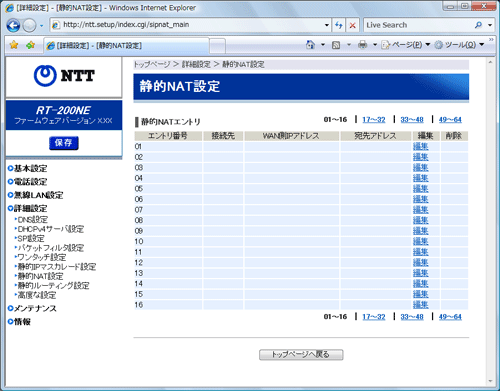
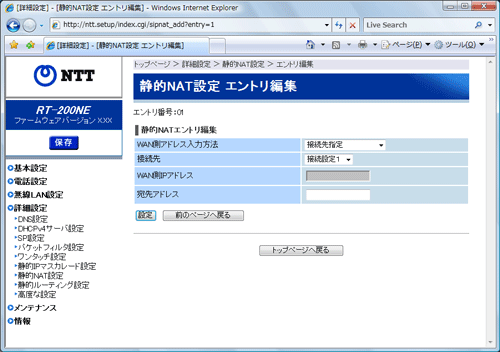
 WAN側アドレス入力方法
WAN側アドレス入力方法